linux开放tomcat8080端口,防火墙开启/关闭/状态查询
最终效果:开放8080端口成功访问tomcat页面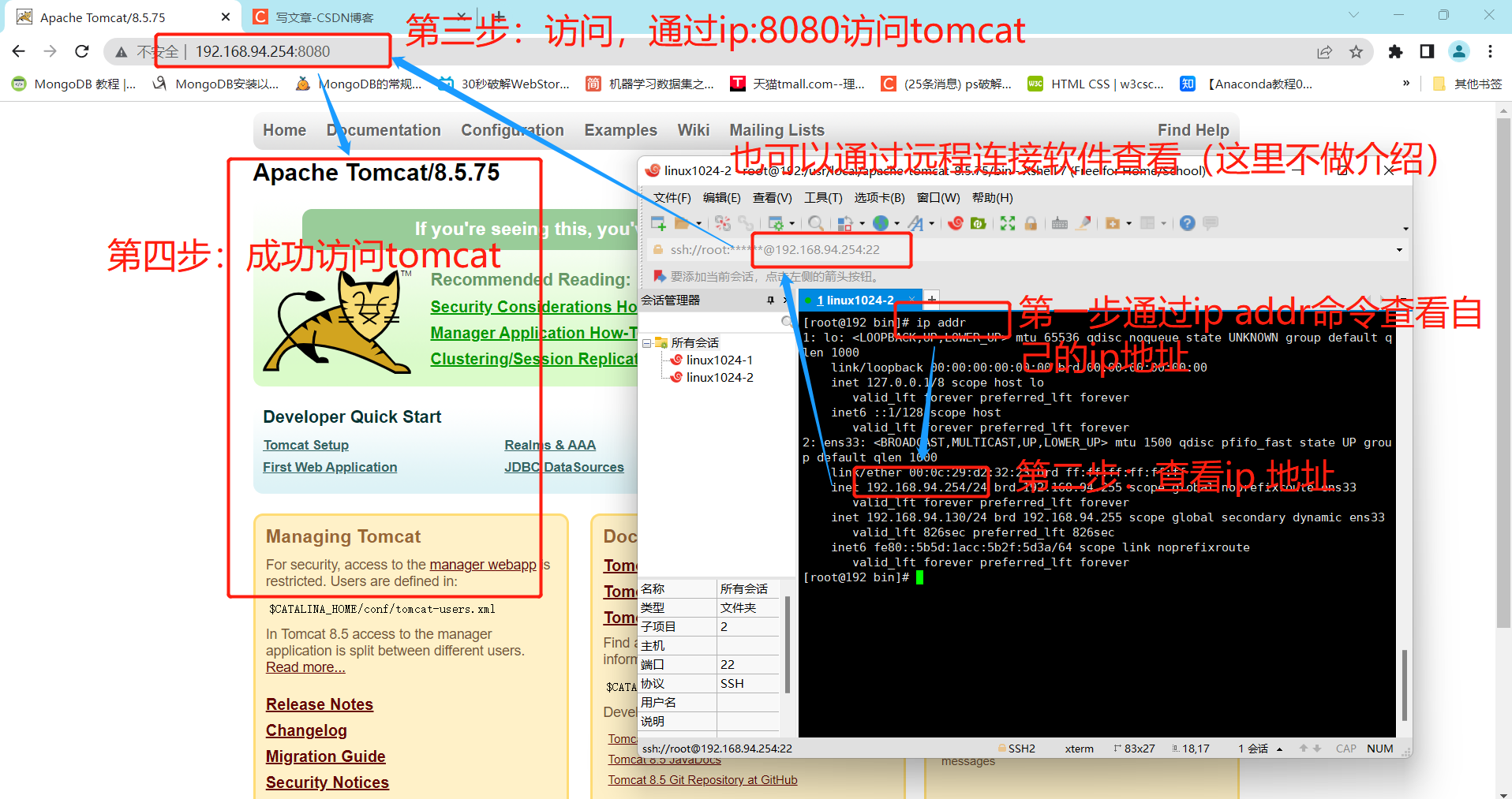
要实现开放端口8080有两种方式,(仅限于我所知道的,条条大路通罗马,能实现功能就行,废话不多说上干货)
一是单独开放8080端口,二是直接关闭防火墙(谨慎使用)
第一种方式:单独开放端口8080
1. 输入命令: 查看8080端口是否开放
firewall-cmd --query-port=8080/tcp
no显示端口未打开,yes表示开启,linux开启防火墙默认关闭8080端口

这里是引用:https://blog.csdn.net/weixin_54067866/article/details/122586085
2.我的是关闭的,输入命令开启8080端口
firewall-cmd --zone=public --add-port=8080/tcp --permanent
sucess表示开启端口8080成功
这里是引用:https://blog.csdn.net/weixin_54067866/article/details/122586085
3.重启防火墙,使得上一步设置生效
firewall-cmd --reload
出现success说明端口8080的设置已经生效了
延伸—感兴趣可以尝试,不感兴趣跳过—查看自己防火墙是否开启
systemctl status firewalld
绿色active(runing)表示开启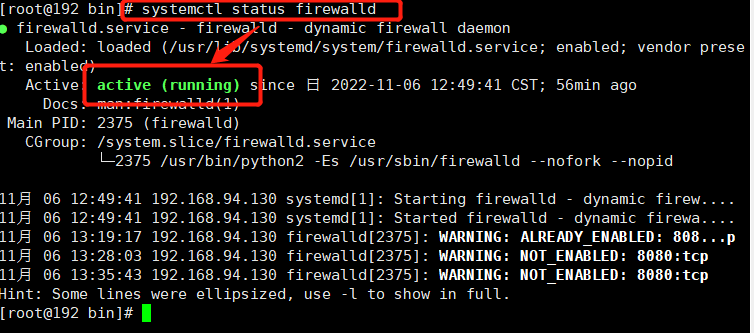
4.查看自己的虚拟机ip地址
ip addr

5.浏览器通过ip地址访问:8080端口,记得修改成自己的ip,别粘贴我的ip
http://192.168.94.254:8080
能正常显示tomcat官网,访问成功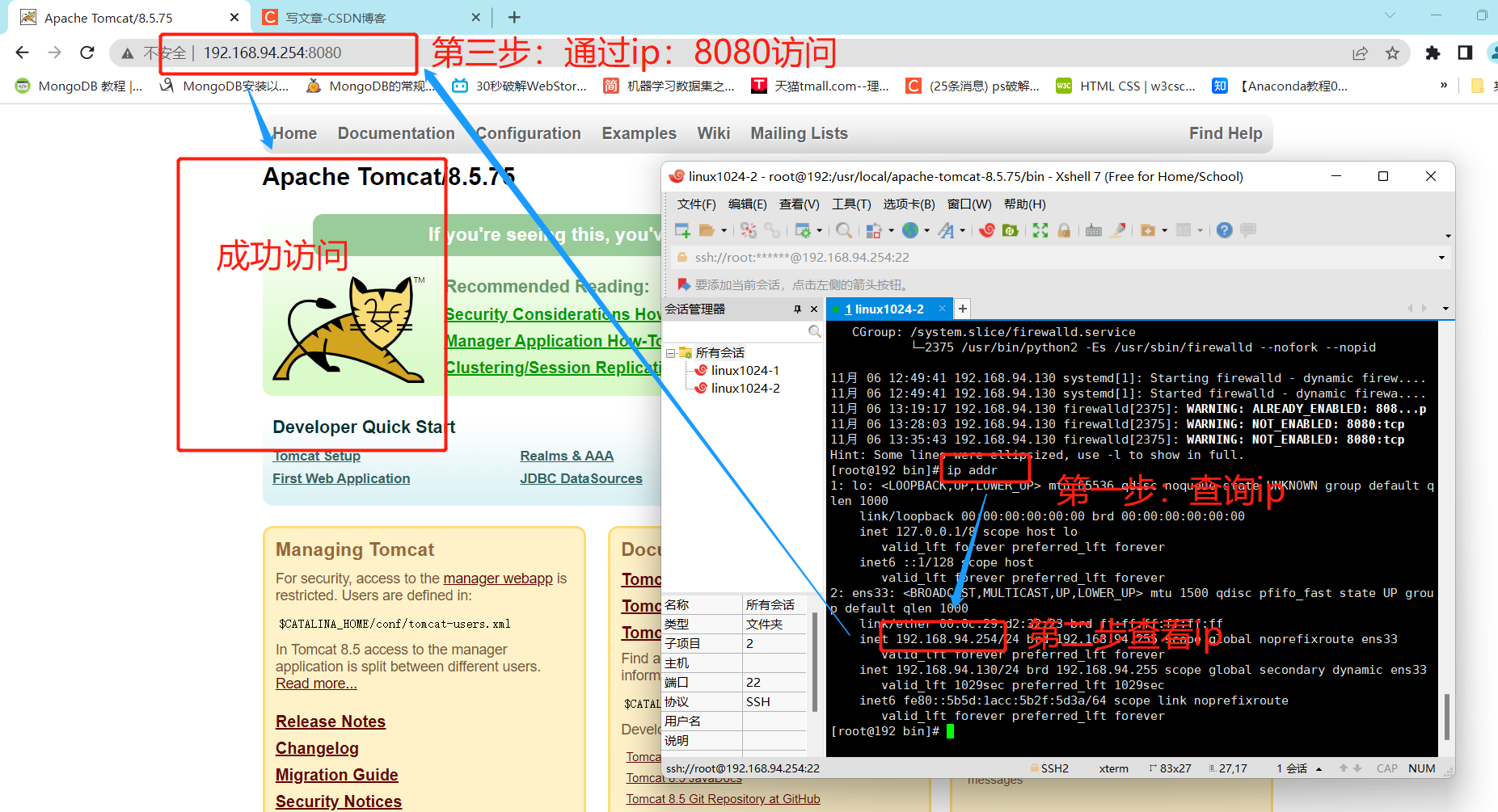
下面讲第二种方式:关闭防火墙,要开启8080端口,防火墙开启状态下,8080端口默认是关闭的(备注:自己测试可以,运维人员建议不要用,选择其他方式)
1.输入命令:关闭防火墙命令
systemctl stop firewalld
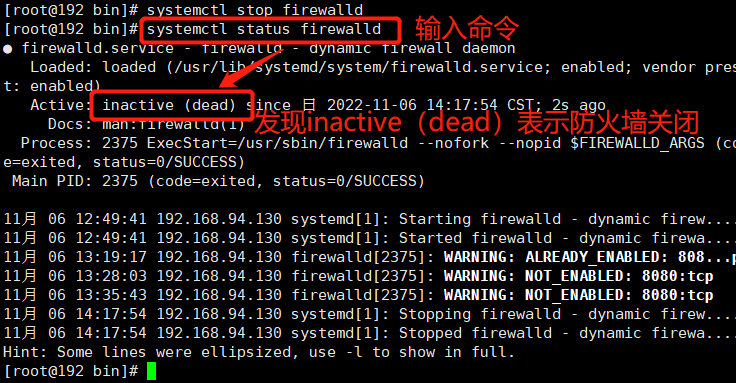
延伸—感兴趣可以尝试,不感兴趣跳过–关闭8080端口
firewall-cmd --permanent --remove-port=8080/tcp
重启防火墙
systemctl enable firewalld
查询防火墙状态
systemctl status firewalld

2.重新访问tomcat
显示tomcat页面访问成功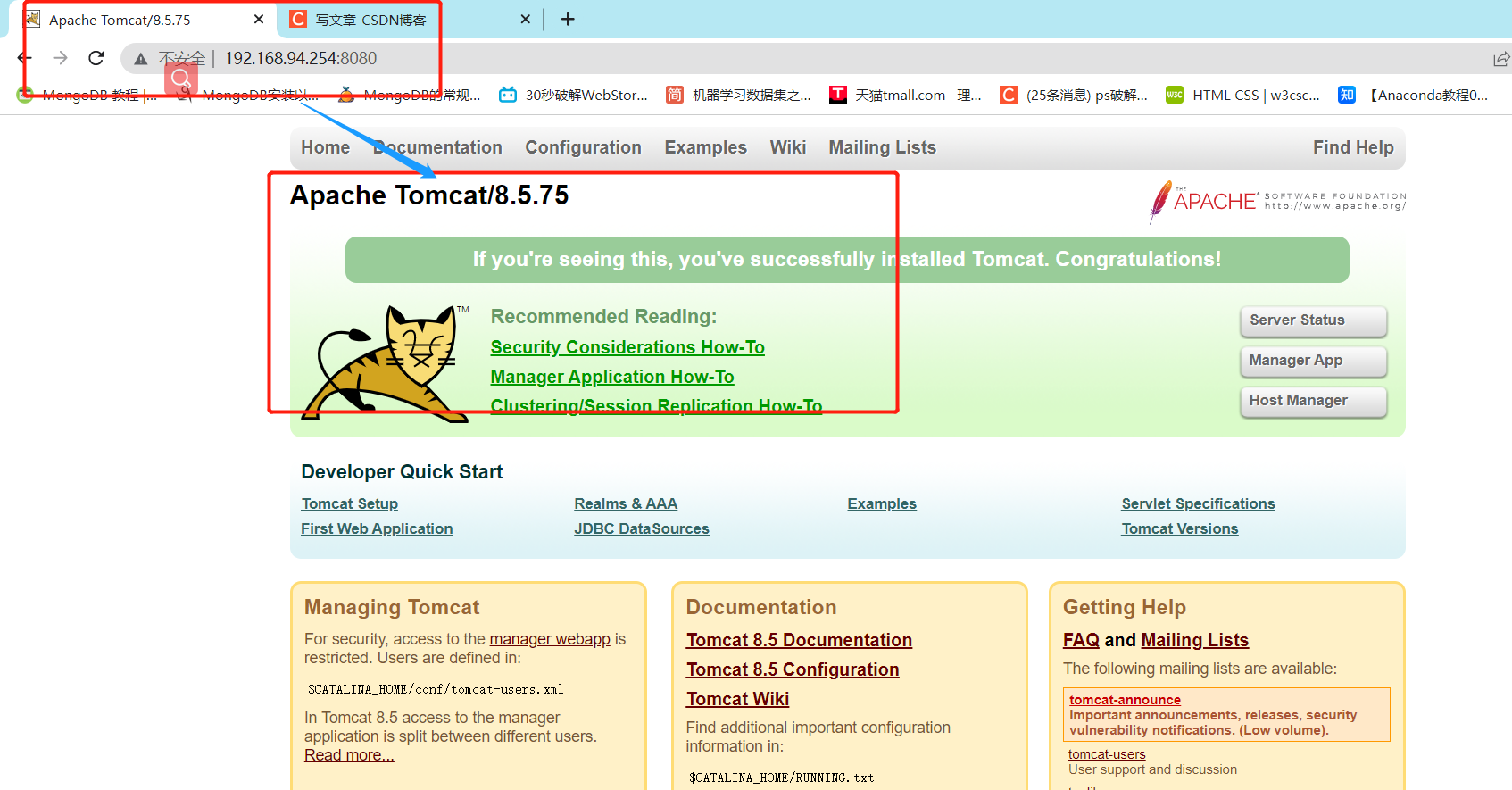
未完待续…
版权归原作者 <%相遇既是缘分%> 所有, 如有侵权,请联系我们删除。